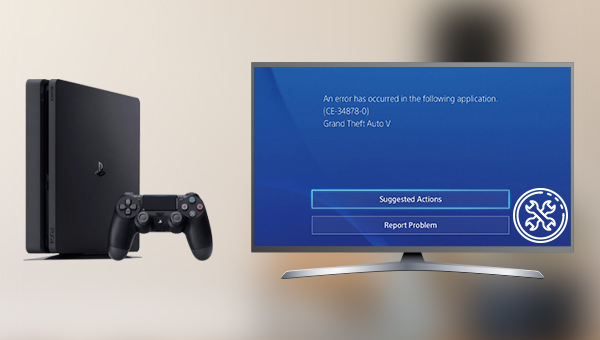
PS4 错误CE-34878-0是一种软件级别的错误,说明系统内存在数据损坏/版本冲突的问题。以下是几个可能原因:
● 游戏/应用程序安装或其更新不当,与当前使用的PS4系统软件版本存在兼容性问题。
● 某些 PS4系统软件的基本文件已损坏。
● PS4电源线损坏,PS4电源、电源板/插座故障,或者PS4主板部分短路,电源连接不稳定。
● 安装游戏/应用程序的存储设备有故障,需要维护。
● PS4 CMOS数据已损坏,必须重置。
据报道,有几款PS4游戏在运行的过程中容易出现该错误提示,分别是Spider Man,Midecraft,Call of Duty: Black Ops 4,NBA 2K19,FIFA 19,Red Dead Online,Fortnite。
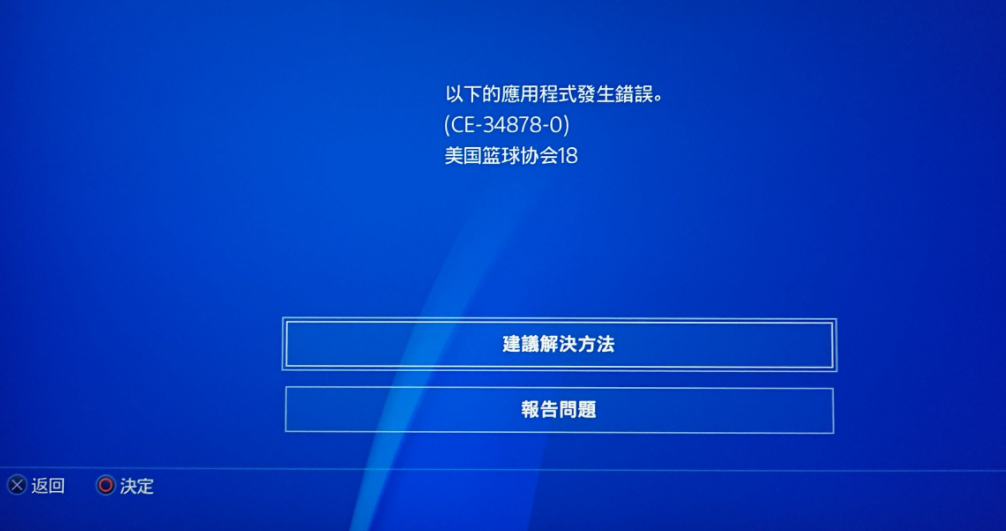
以下是几个修复PS4错误代码CE-34878-0的方法,一起去了解一下吧。
当您看到错误代码CE-34878-0时,最常规的方法是重新启动PS4。之后,查看问题是否已解决。如果重新启动无法解决该错误,您还可以尝试关闭设备并等候一段时间再打开,具体操作步骤如下:
① 关掉PS4。
② 从电源插座断开PS4的电源。
③ 等待30-60秒。
④ 再次把电源插回去。
⑤ 打开PS4设备。
升级PS4游戏方法:
① 打开PlayStation设备主屏幕,选择需要更新的游戏。
② 按下【选项】按钮打开侧边菜单,之后选择【Check for Update】(检查更新)。
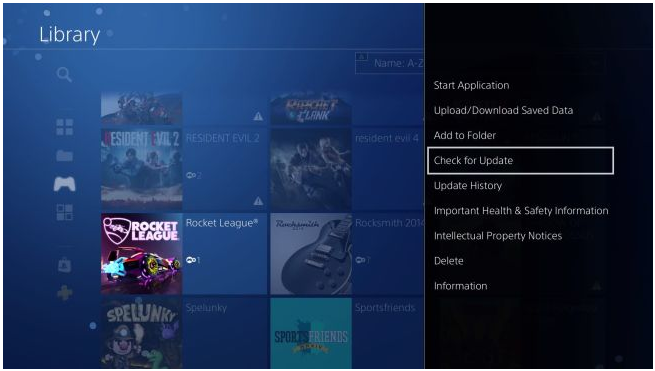
③ 如果游戏已更新为最新版本,您将看到以下消息:安装的应用程序是最新版本。
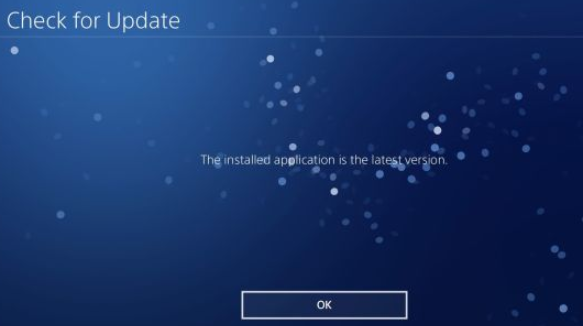
④ 如果有可更新的应用,请选择【Go to Downloads】(去下载),以开始下载更新文件。
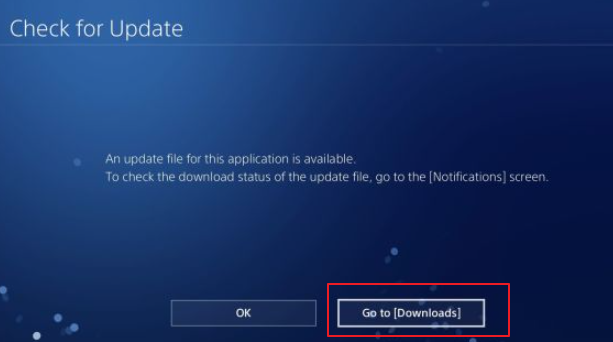
升级PS4系统软件方法:
一般来说PS4可以定期自动更新,但如果更新失败或者当前无法使用Wi-Fi,则需要手动更新。首先您需要准备一个8GB左右的U盘并连接到电脑,使用电脑在官网下载系统更新文件,然后根据以下步骤进行操作:
① 通过电脑在U盘中创建一个名为【PS4】的文件夹,再在PS4文件夹里创建一个名为【UPDATE】文件夹,所有文件夹的名称需使用大写。之后,将下载的系统更新文件复制到【UPDATE】文件夹中。
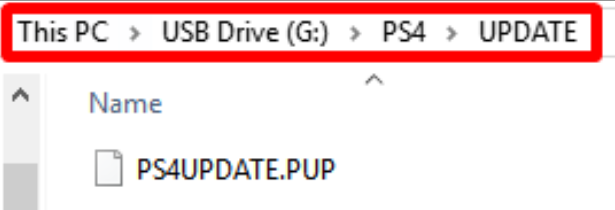
② 将U盘插入PS4的USB端口,然后打开设置菜单。向下滚动一下,选择【系统软件更新】。之后PS4应该会自动在U盘上找到更新文件并安装它。
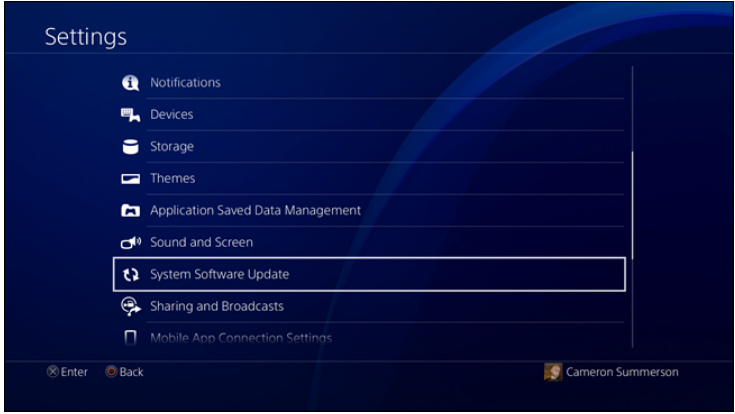
如果PlayStation Camera已连接到系统,请将其移除并重新启动系统,然后关闭Enable Face Recognition(启用人脸识别)功能。
① 在PlayStation 4设备的主屏幕上,选择【设置】。
② 选择【用户】。
③ 选择【登录设置】。
④ 取消选中【启用人脸识别】。
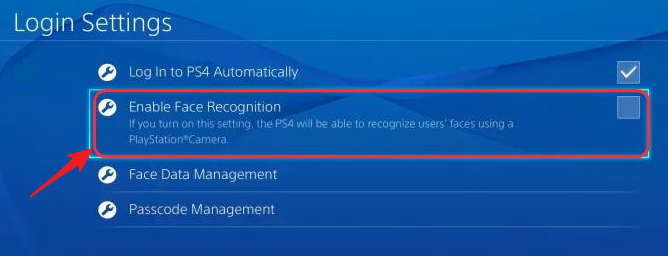
有用户反馈,将输出分辨率从自动更改为720p可以解决此问题。所以,当以上方法都无法解决时,您可以尝试下这个方法。默认情况下,PlayStation 4 会自动选取视频的输出分辨率,但如果您想使用特定的视频分辨率,可以进行如下操作。
① 前往【设定】-【声音和画面】。
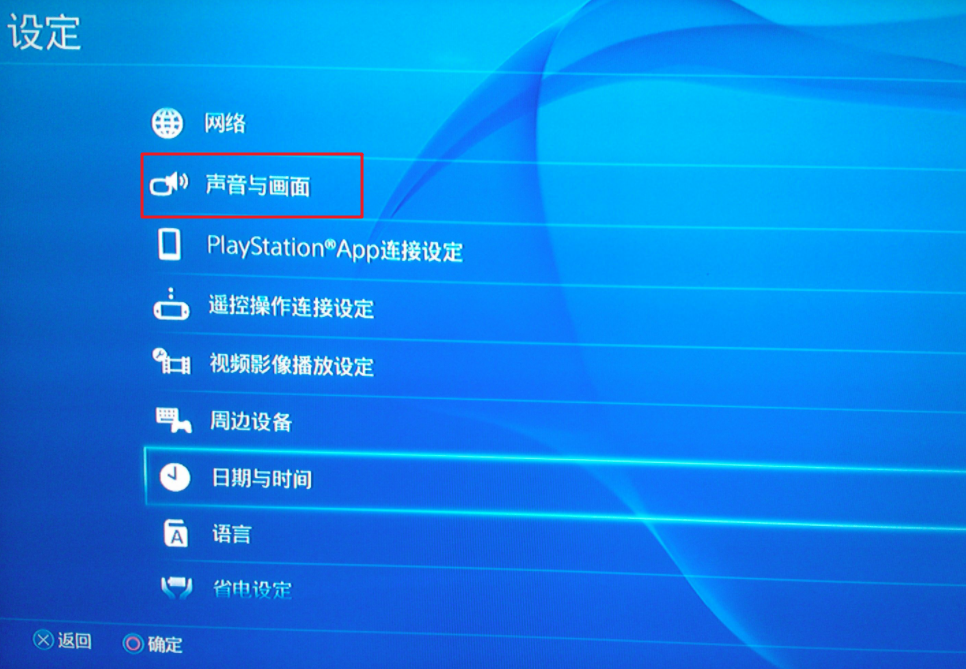
② 选择【视频影像输出设定】-【分辨率】。在侧边栏里选择分辨率720p。
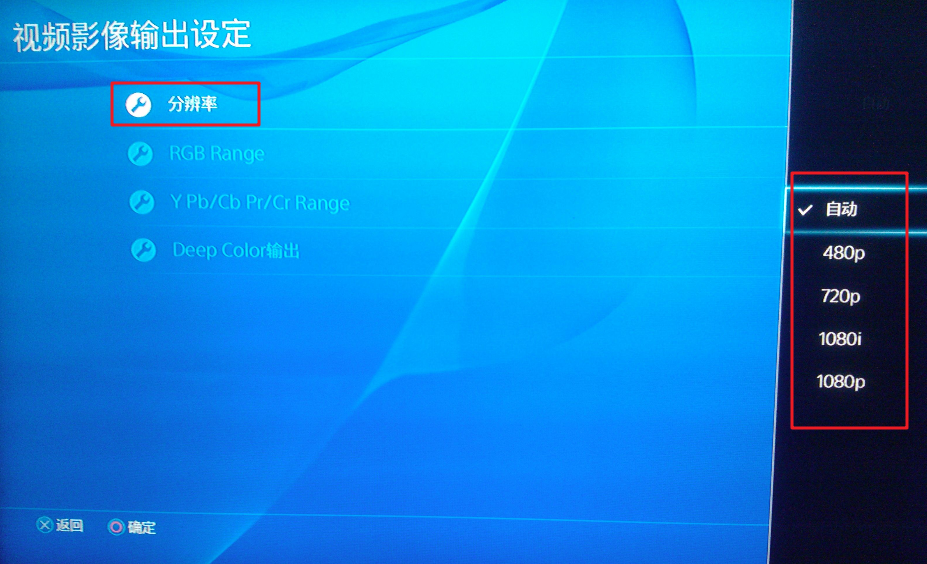
以上,就是四种解决PS4错误代码CE-34878-0的方法,您可以一一尝试使用。若以上方法无效,那么可能是硬盘故障,为了保证设备内的重要数据不丢失,建议您及时对硬盘进行内容备份,以防止不必要的事情发生,比如将PS4设备中的游戏迁移到外置存储设备,之后可以在有需要的时候更换新硬盘。
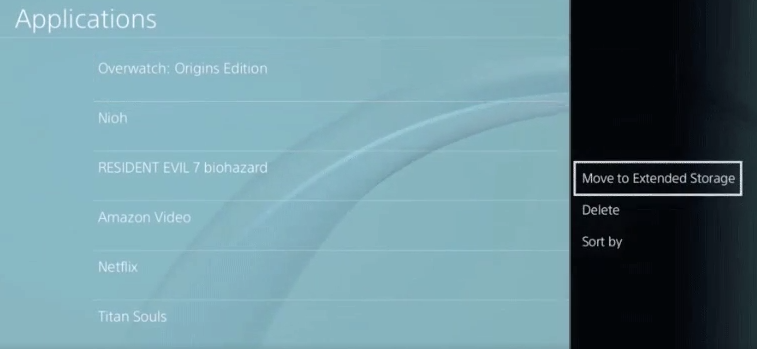
此外,也可以将PS4硬盘拆卸下来,通过硬盘盒连接到Windows电脑,利用硬盘克隆软件将硬盘内的游戏/系统数据完整克隆到新的硬盘中,之后再将新硬盘安装到PS4中。下面将介绍一个实用的硬盘克隆软件,克隆硬盘的过程十分简单,一起去了解一下吧。

都叫兽™备份还原软件是一款专门用于系统/硬盘数据备份还原的工具,它能够帮助您备份和还原计算机里的重要数据资料,比如程序、系统配置、邮件、照片、视频、文档、书签等。它采用了领先的增量/差量备份技术,能够为您能节省出更多的时间及磁盘空间,除了支持系统备份,还支持分区备份、硬盘备份、文件备份、磁盘克隆,满足您的不同需要。
步骤1:下载安装并运行都叫兽™备份还原软件,在主界面【克隆】栏里选择【硬盘克隆/克隆系统硬盘】选项。
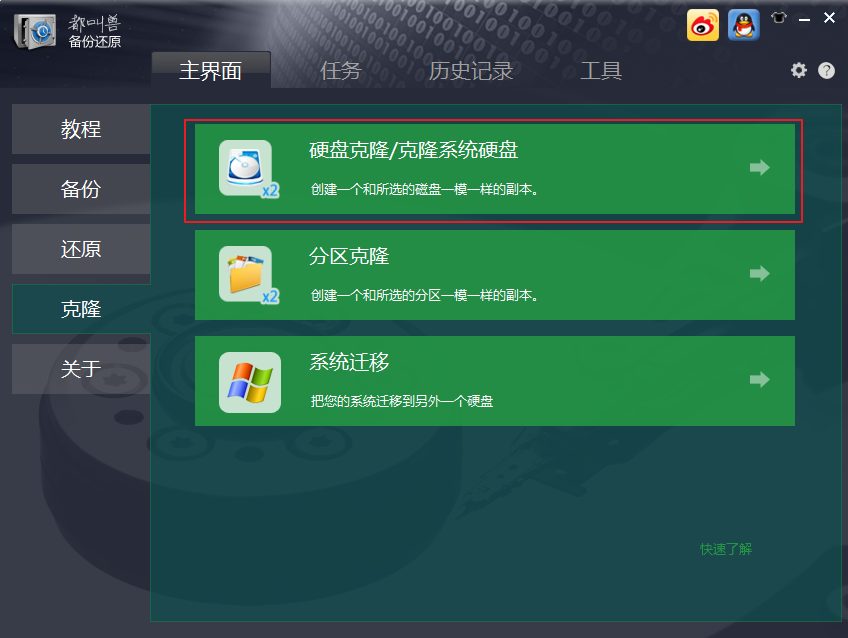
步骤2:接下来,在弹出的“硬盘克隆”弹窗的【来源】和【目标位置】里,分别选择需要克隆的原磁盘和预更换的硬盘。可点击左下角【选项】按钮确认是否勾选【忽略损坏的扇区】(一般是默认勾选的,该选项勾选后,软件将利用智能算法尽可能地在坏扇区中读取可读数据,当坏扇区的数据实在读取不到就会忽略掉它)。最后点击【克隆】按钮即可执行克隆硬盘的命令。克隆硬盘将会覆盖目标硬盘的数据,请提前做好文件备份。
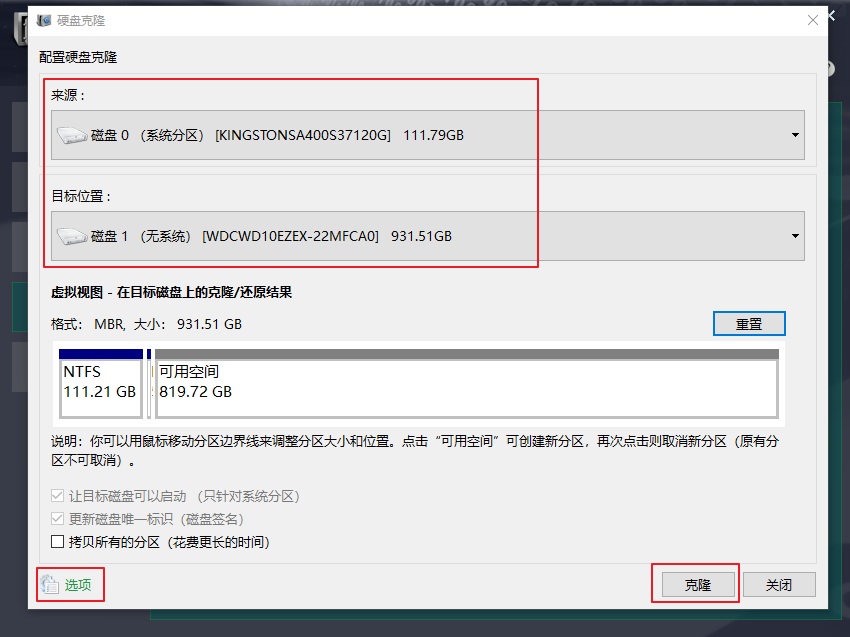





 粤公网安备 44070302000281号
粤公网安备 44070302000281号
